Conecte/controle computadores pela rede com o KontrolPack

Controle computadores em sua rede com facilidade usando o KontrolPack. Conecte e gerencie computadores com diferentes sistemas operacionais sem esforço.
Days Gone é um videogame pós-apocalíptico desenvolvido pela Bend Studio e publicado pela Sony Interactive Entertainment. Foi lançado para PC e PS4. Veja como jogá-lo no seu PC para jogos com Linux .

Fazendo o Days Gone funcionar no Linux
Days Gone funciona no Windows sem problemas, mas se você quiser aproveitar o jogo no Linux, precisará utilizar o Proton. Infelizmente, o Proton está disponível apenas na versão Linux do Steam. Felizmente, o Steam é fácil de configurar no Linux.
Para que o Steam funcione no Linux, você precisará abrir uma janela de terminal. Inicie uma janela de terminal pressionando Ctrl + Alt + T no teclado. Ou procure por “Terminal” no menu do aplicativo e inicie-o dessa forma.
A instalação pode começar com a janela do terminal aberta e pronta para uso. Configure a versão mais recente do Steam em seu computador configurando a versão mais recente usando as instruções abaixo.
ubuntu
Se você deseja instalar o Steam em seu sistema Ubuntu, execute o seguinte comando apt install .
sudo apt instalar vapor
Debian
Se você usa o Debian, poderá instalar o Steam em seu computador por meio de um pacote DEB para download. Para colocar as mãos neste pacote DEB, execute o seguinte comando wget download.
wget https://steamcdn-a.akamaihd.net/client/installer/steam.deb
Depois de baixar o pacote Steam DEB para o seu computador, você poderá instalá-lo em seu sistema usando o comando dpkg .
sudo dpkg -i steam.deb
Com o pacote Steam DEB configurado em seu computador, você precisará corrigir quaisquer dependências que ocorreram durante o processo de instalação usando o comando apt-get install -f .
sudo apt-get install -f
Arch Linux
Os usuários do Arch Linux podem configurar o Steam através do repositório de software “multilib”. No entanto, você deve habilitar esse repositório de software com antecedência. Para habilitar “multilib”, abra o /etc/pacman.confarquivo em um editor de texto (como root).
Uma vez aberto o arquivo de texto, localize a linha “multilib” e remova o símbolo # da frente. Em seguida, remova o símbolo # da linha logo abaixo dele. Quando terminar, salve as edições e execute o comando pacman -Syy em um terminal.
sudo pacman -Syy
Com o repositório de software “mutlilib” ativado, execute o comando pacman -S para instalar a versão mais recente do Steam em seu computador.
sudo pacman -S steam
Fedora/OpenSUSE
Se você estiver no Fedora ou OpenSUSE, poderá configurar o Steam em seu computador usando os repositórios de software incluídos em seu sistema operacional. No entanto, a versão Flatpak do Steam funciona muito melhor, então sugerimos seguir essas instruções.
Flatpak
Precisa fazer o Steam funcionar via Flatpak no seu PC Linux? Comece configurando o tempo de execução do Flatpak em seu computador . Em seguida, com o tempo de execução configurado no seu PC Linux, execute os dois comandos abaixo para instalar o Steam.
flatpak remote-add --if-not-exists flathub https://flathub.org/repo/flathub.flatpakrepo flatpak install flathub com.valvesoftware.Steam
Com o aplicativo Steam instalado, faça login na sua conta e siga as instruções passo a passo abaixo para executar o Days Gone no seu PC com Linux.
Passo 1: Abra o menu do Steam e selecione o botão “Configurações” para carregar a área de configurações do Steam. Uma vez dentro das configurações do Steam, localize a seção “Steam Play”. Marque as duas caixas na área “Steam Play” para ativar o suporte Proton em seu PC Linux.
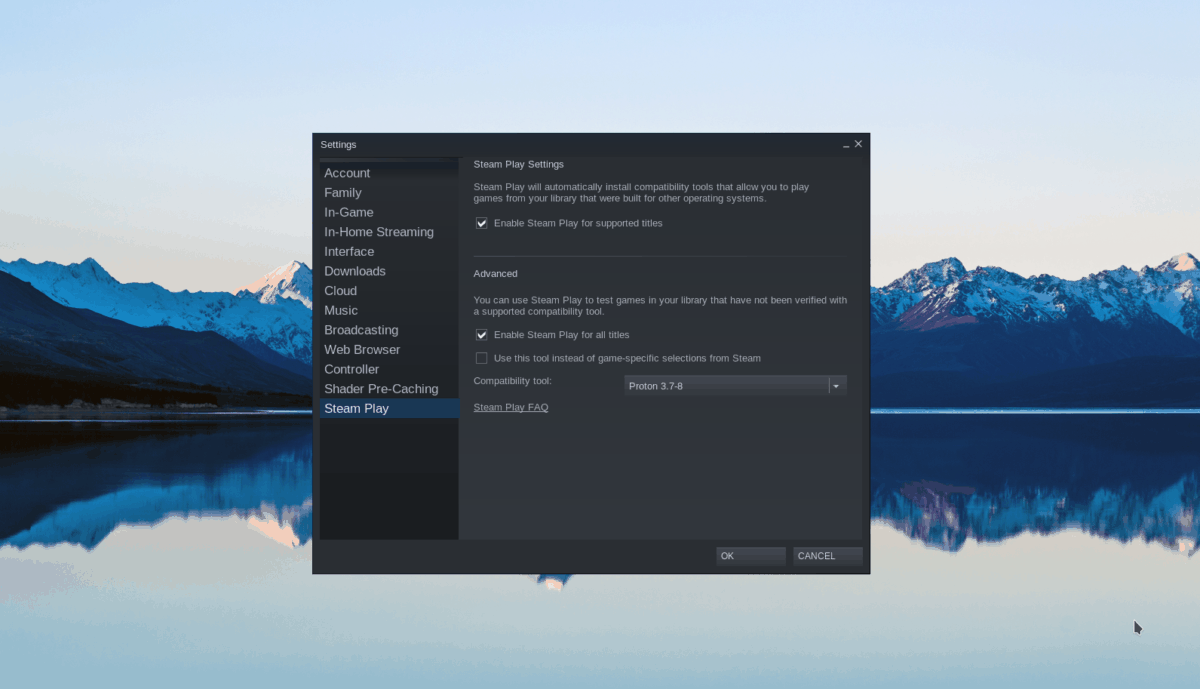
Depois de marcar as duas caixas, selecione o botão “OK” para confirmar suas configurações. Você precisará reiniciar seu cliente Steam depois de clicar no botão “OK”, pois ele precisa aplicar as alterações feitas.
Passo 2: Encontre o botão “Loja” dentro do aplicativo Steam e clique nele com o mouse para carregar a loja Steam. Uma vez na loja Steam, clique na caixa de pesquisa e digite "Days Gone". Pressione a tecla Enter para visualizar os resultados da pesquisa.
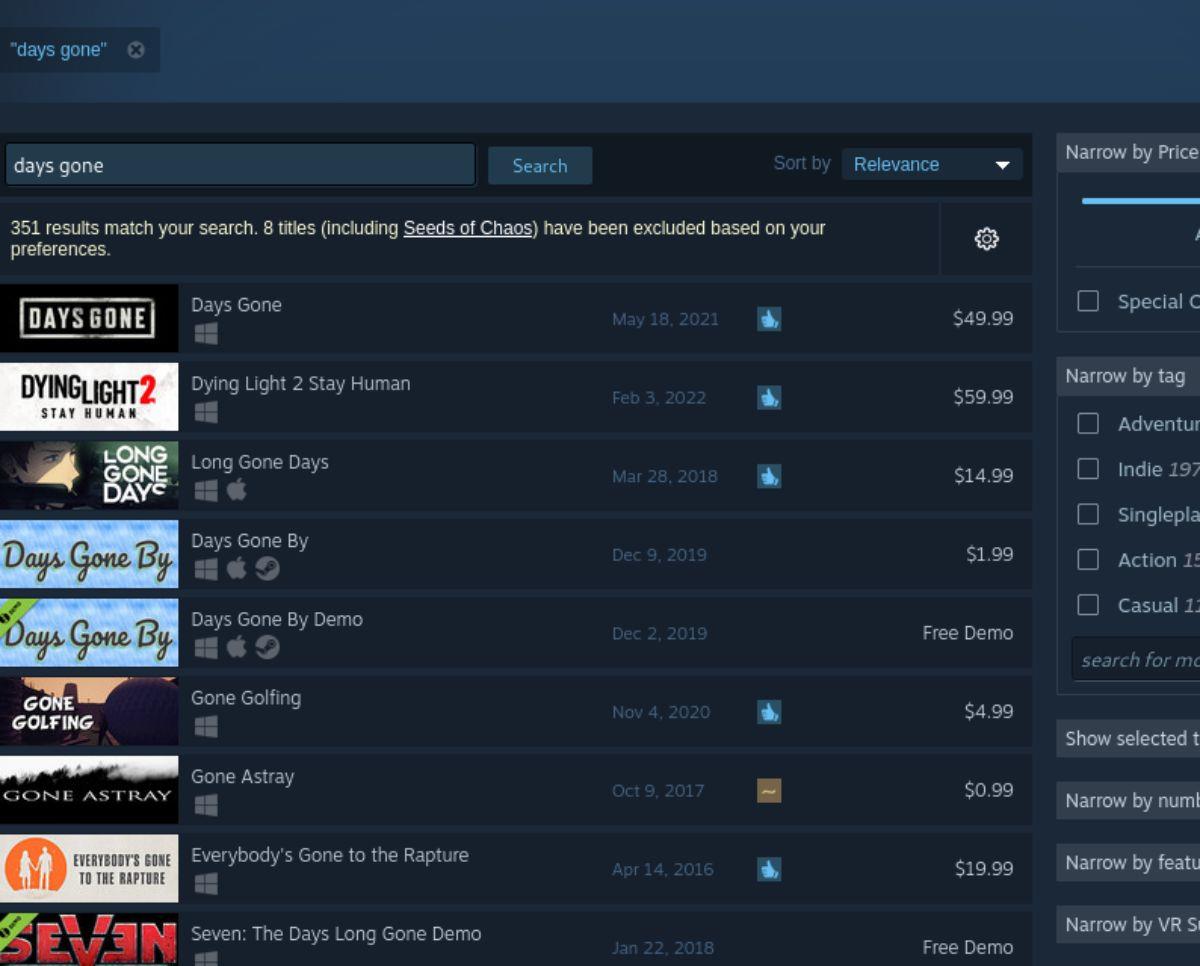
Etapa 3: examine os resultados da pesquisa por "Days Gone". Depois de localizá-lo, clique no jogo para carregar a página da loja Steam “Days Gone”. Em seguida, procure na página Days Gone o botão verde “Adicionar ao carrinho”. Selecione-o para adicionar o jogo ao seu carrinho Steam.
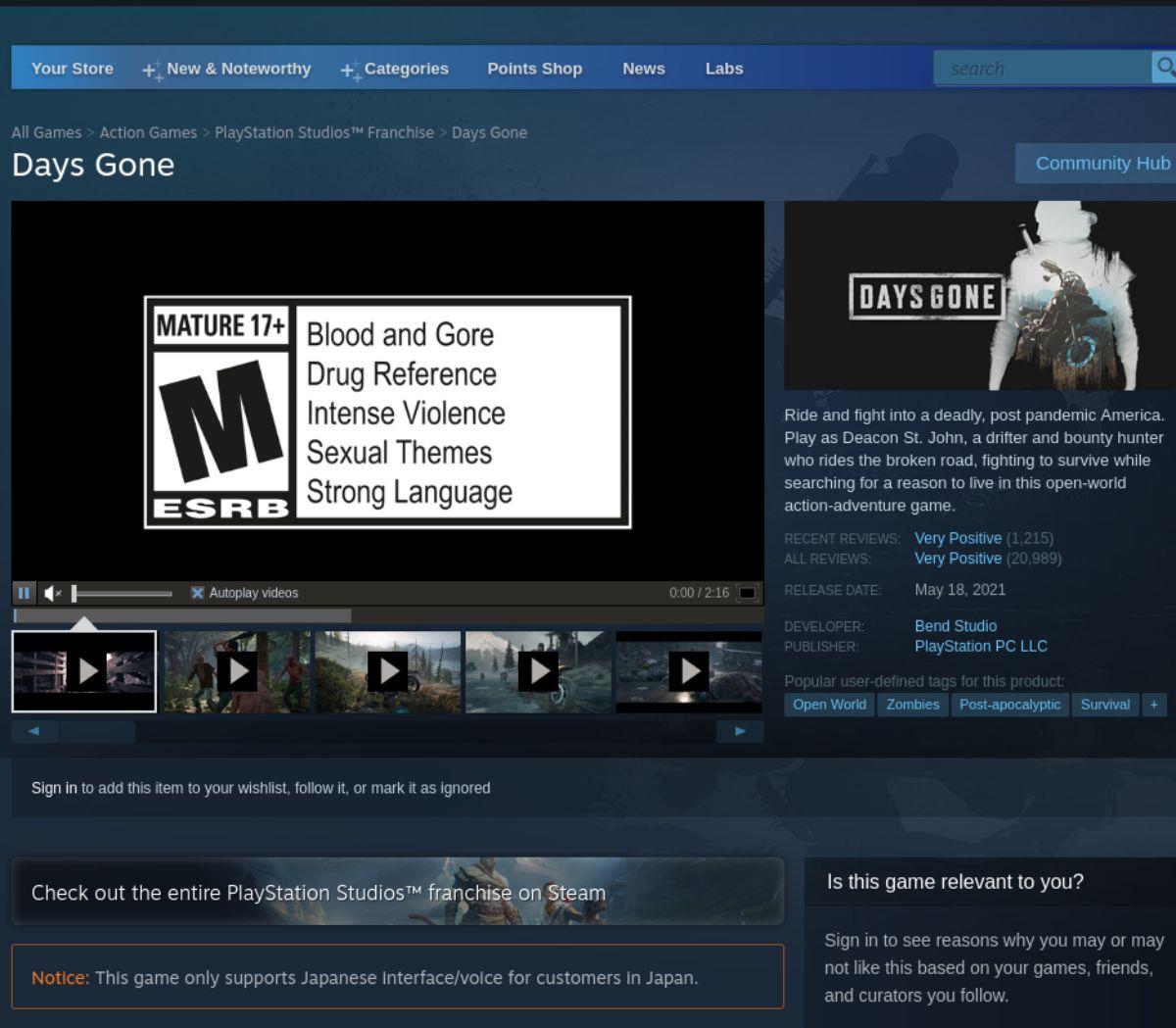
Depois que Days Gone for adicionado ao seu carrinho Steam, selecione o ícone do carrinho para comprar o jogo para sua conta Steam.
Passo 4: Localize o botão “Biblioteca” dentro do aplicativo Steam e clique nele com o mouse. Uma vez selecionado, procure em sua biblioteca de jogos por “Days Gone”. Quando encontrar o jogo, selecione-o. Em seguida, clique no botão azul “INSTALL” para baixar e instalar o Days Gone no seu PC Linux.

Passo 5: Quando o Days Gone estiver instalado no seu computador, o botão azul “INSTALL” se tornará um botão verde “PLAY”. Selecione este botão “PLAY” para iniciar o Days Gone no seu PC Linux.
Controle computadores em sua rede com facilidade usando o KontrolPack. Conecte e gerencie computadores com diferentes sistemas operacionais sem esforço.
Você quer executar algumas tarefas repetidas automaticamente? Em vez de ter que clicar em um botão várias vezes manualmente, não seria melhor se um aplicativo
O iDownloade é uma ferramenta multiplataforma que permite ao usuário baixar conteúdo sem DRM do serviço iPlayer da BBC. Ele pode baixar vídeos no formato .mov
Temos abordado os recursos do Outlook 2010 em muitos detalhes, mas como ele não será lançado antes de junho de 2010, é hora de dar uma olhada no Thunderbird 3.
De vez em quando, todo mundo precisa de uma pausa. Se você está procurando um jogo interessante, experimente o Flight Gear. É um jogo multiplataforma de código aberto e gratuito.
O MP3 Diags é a ferramenta definitiva para corrigir problemas na sua coleção de áudio musical. Ele pode marcar corretamente seus arquivos MP3, adicionar capas de álbuns ausentes e corrigir VBR.
Assim como o Google Wave, o Google Voice gerou um burburinho em todo o mundo. O Google pretende mudar a forma como nos comunicamos e, como está se tornando
Existem muitas ferramentas que permitem aos usuários do Flickr baixar suas fotos em alta qualidade, mas existe alguma maneira de baixar os Favoritos do Flickr? Recentemente, viemos
O que é Sampling? Segundo a Wikipédia, “É o ato de pegar uma parte, ou amostra, de uma gravação sonora e reutilizá-la como um instrumento ou
O Google Sites é um serviço do Google que permite ao usuário hospedar um site no servidor do Google. Mas há um problema: não há uma opção integrada para fazer backup.



![Baixe o FlightGear Flight Simulator gratuitamente [Divirta-se] Baixe o FlightGear Flight Simulator gratuitamente [Divirta-se]](https://tips.webtech360.com/resources8/r252/image-7634-0829093738400.jpg)




